Las marcas de agua pueden desempeñar un papel muy importante. Primero, actúan como una herramienta de seguridad para documentos PDF, y segundo, pueden actuar como una herramienta publicitaria efectiva. Por lo tanto, agregar marca de agua a PDF suele ser una buena idea.
Ahora en este artículo te mostraré cómo agregar marca de agua a PDF de tres maneras diferentes.
En este artículo:
¿Cómo agregar marca de agua a PDF en Windows y Mac?
La forma más fácil de agregar marca de agua a PDF es usar PDFelement.
PDFelement proporciona un conjunto amplio de herramientas para realizar ediciones apropiadas. PDFelement es sin duda una opción muy impresionante para agregar marcas de agua a través de documentos PDF. Le permite agregar diferentes tipos de marcas de agua al PDF, incluyendo marcas de agua de borrador, marcas de agua confidenciales y marcas de agua de imagen al PDF.

![]() Impulsado por IA
Impulsado por IA
1. Guía para agregar una marca de agua con PDFelement
Paso 1. Importar el archivo PDF para agregar una marca de agua.
Inicia PDFelement. Haz clic en el botón "Abrir archivos" en la pestaña "Inicio" para seleccionar el archivo en el que deseas insertar la marca de agua.

Paso 2. Insertar una marca de agua en el PDF.
Después de abrir el documento, ve a la opción "Edición" y selecciona "Marca de agua", y luego haz clic en "Agregar marca de agua" en el submenú. Se te presentará una nueva ventana.
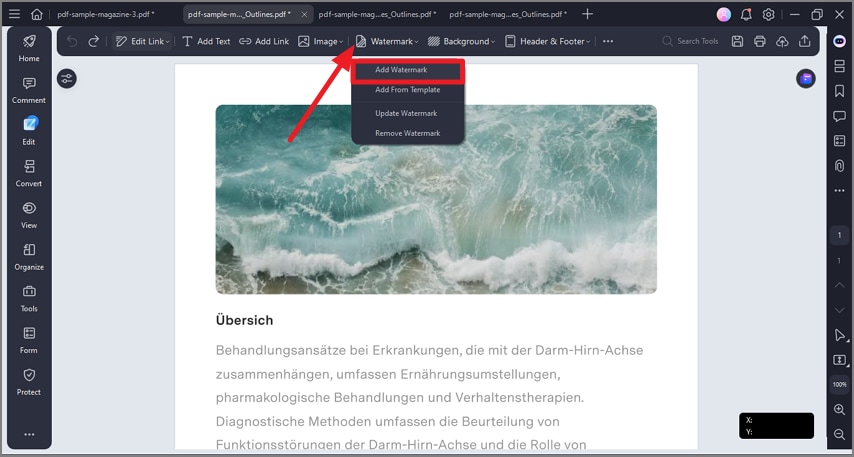
Paso 3. Agregar marca de agua al PDF de diferentes formas.
Ahora puedes agregar una marca de agua al PDF escribiendo texto o agregando un archivo de imagen. Así es como se agrega una marca de agua comúnmente utilizada al PDF utilizando PDFelement.

![]() Impulsado por IA
Impulsado por IA
- Agregar marca de agua de borrador al PDF: Escribe "Borrador" en el cuadro de contenido. Entonces puedes previsualizar cómo se ve la marca de agua de borrador en tu archivo PDF. Puedes personalizar el estilo de fuente, tamaño, color, opacidad y otras configuraciones antes de aplicar. Configura la proporción y la posición de la marca de agua de borrador en el documento PDF.
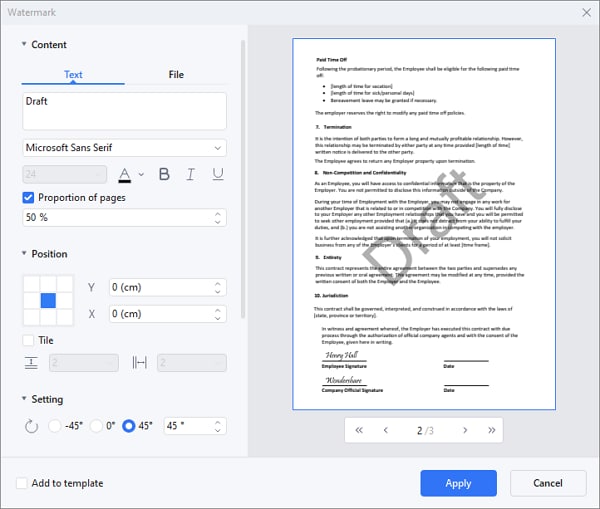
- Agregar marca de agua confidencial al PDF: Escribe Confidencial en el cuadro de contenido para agregar una marca de agua confidencial en PDF. Puedes personalizar la marca de agua como desees. Cuando hayas terminado, haz clic en Aplicar para agregar la marca de agua confidencial al PDF. También puedes marcar la opción Agregar a la plantilla para poder usar la marca de agua en otros archivos PDF.
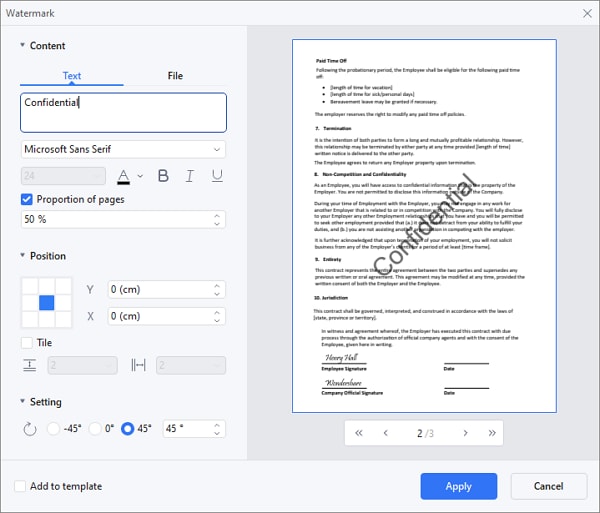
- Agregar marca de agua de imagen a PDF: Importa una imagen como marca de agua en todo el documento PDF. Configura la posición y otras opciones de apariencia antes de agregar la imagen como marca de agua. Establece una escala absoluta o proporcional de páginas y la posición de la página PDF. Incluso puedes ajustar la opacidad y otras opciones de apariencia de la marca de agua antes de agregarla a lo largo del documento.
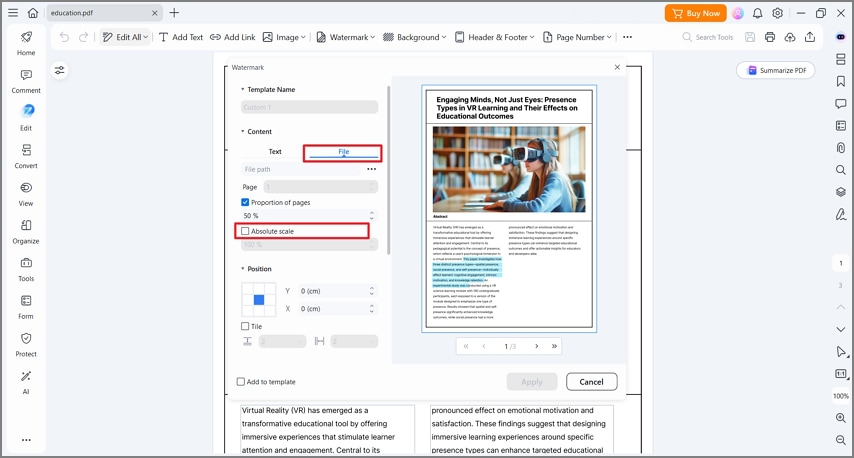
Paso 4. Aplicar marca de agua en PDF.
Una vez que hayas agregado una marca de agua apropiada, toca "Aplicar" para insertar la marca de agua en el documento PDF. Ve a la pestaña "Archivo" y selecciona "Guardar" para concluir el proceso.
2. Consejo: ¿Cómo agregar marca de agua en lote en PDF?
PDFelement también proporciona la opción de agregar marcas de agua a los PDF en lotes. Si tienes un conjunto de documentos que requieren una sola marca de agua, puedes seguir los pasos como se explica a continuación.

![]() Impulsado por IA
Impulsado por IA
Paso 1. Acceder a la función de PDF por lotes para agregar marca de agua.
Inicia PDFelement y haz clic en la opción "PDF por lotes" en la página de inicio.

Paso 2. Cargar archivos PDF.
Selecciona "Marca de agua" desde el panel izquierdo y añade archivos en toda la plataforma pulsando el botón "Seleccionar archivo". Añade todos los archivos que desees marcar. Una vez añadidos, debes añadir la marca de agua en todos los documentos.
Paso 3. Añadir marca de agua a PDF.
Selecciona "Añadir marca de agua" y pulsa en el botón de abajo para agregar la marca de agua en los documentos PDF de las opciones disponibles. Selecciona el tipo de marca de agua, ya sea texto, PDF o imagen. Al seleccionar el tipo apropiado, configura la apariencia y posición adecuadas de la marca de agua antes de aplicarla. Una vez añadida, haz clic en "Aplicar" para ejecutar el proceso.
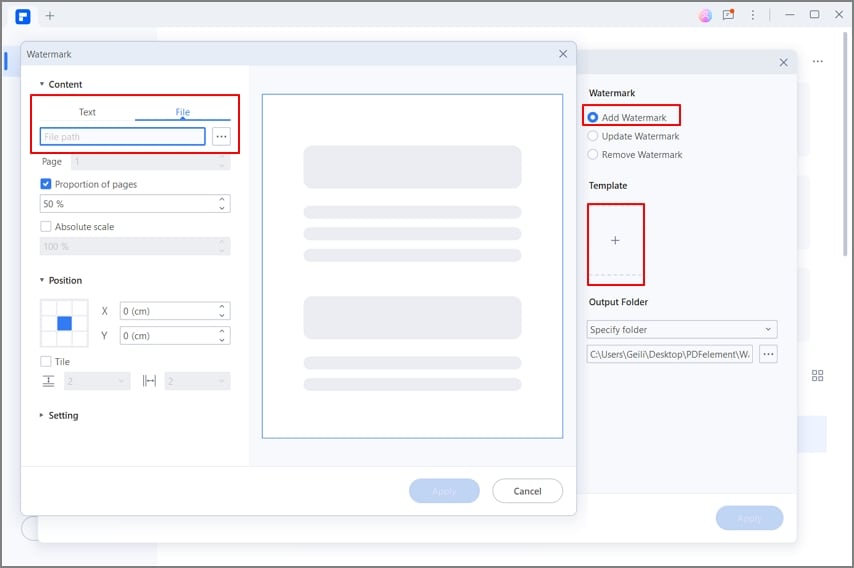
Aquí tienes algunas otras características de PDFelement:

![]() Impulsado por IA
Impulsado por IA
- Puedes convertir un archivo de Word, Excel, HTML u otros tipos de documentos en PDF o viceversa.
- Edita archivos PDF para añadir o eliminar imágenes, texto, comentarios y más.
- Añade texto, imágenes y archivos como marca de agua en tu PDF para protección de derechos de autor.
- Puedes añadir comentarios o resaltar ciertas partes del archivo PDF para resaltar lo que desees.
- Reconoce texto en un archivo PDF escaneado y hazlo editable con tecnología OCR.
¿Cómo añadir marca de agua a PDF gratis?
Si sus archivos PDF están basados en texto, lo que significa que los archivos PDF están creados inicialmente por software como Microsoft Word, Excel, entonces puede agregar fácilmente marca de agua a los archivos PDF gratuitamente usando Microsoft Word. Sin embargo, esto no funcionará en archivos PDF basados en imágenes o escaneados. Para agregar marca de agua a PDF de escaneo o imagen, debes usar PDFelement.
Para agregar marca de agua a PDF gratuitamente, primero abre el archivo PDF en Microsoft Word. Después de eso, ve a diseño > marca de agua.
Agrega una marca de agua preestablecida a PDF gratis: Puedes seleccionar marcas de agua preestablecidas. Selecciona una marca de agua y se agregará al archivo PDF de inmediato.
Agrega una marca de agua personalizada a PDF gratis: También puedes hacer clic en la opción de marca de agua personalizada para crear una nueva marca de agua gratuitamente. Puedes elegir agregar una marca de agua de imagen o una marca de agua de texto.
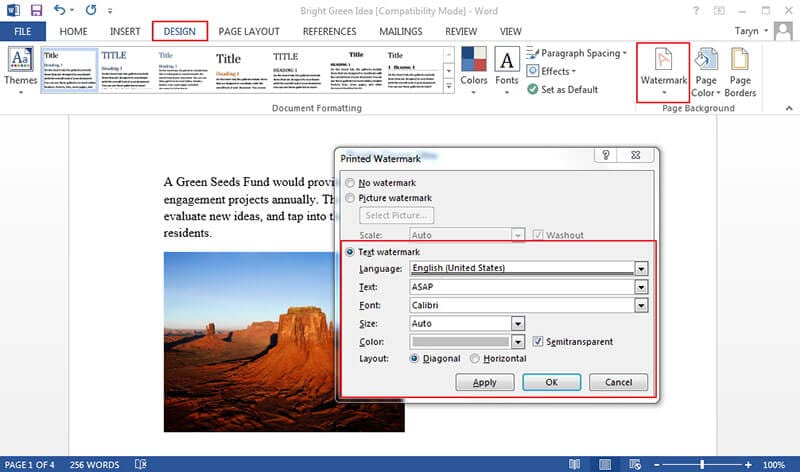
Consejos: Abrir un archivo PDF en Microsoft Word puede cambiar el formato del archivo PDF.
¿Cómo agregar marca de agua a PDF online?
Hay muchas soluciones en línea que el usuario puede buscar, agregando una marca de agua a los documentos PDF. Mientras busca la opción correcta, seguramente puede probar PDFcandy como la solución para agregar marca de agua a PDF. Siga los pasos que se indican a continuación para comprender cómo insertar marca de agua en PDF.
Guía para agregar una marca de agua online con PDFcandy
Paso 1: Abre el sitio web oficial de PDFCandy y selecciona la herramienta "Agregar marca de agua a PDF" entre las opciones disponibles. Al abrir la pantalla correspondiente, toca "Agregar archivo" para importar el documento a la plataforma. También puedes añadir documentos desde Dropbox y Google Drive.
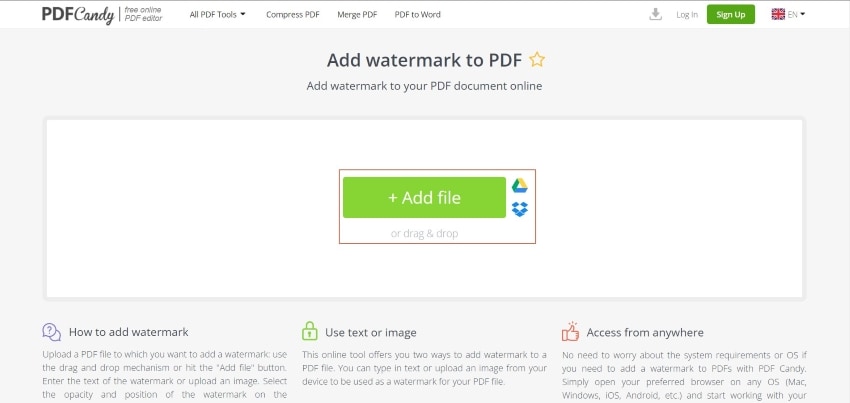
Paso 2: Una vez que importes un archivo PDF, la plataforma te proporcionará la opción de añadir una marca de agua de texto o imagen. También puedes configurar la posición de la marca de agua a partir de las opciones proporcionadas.
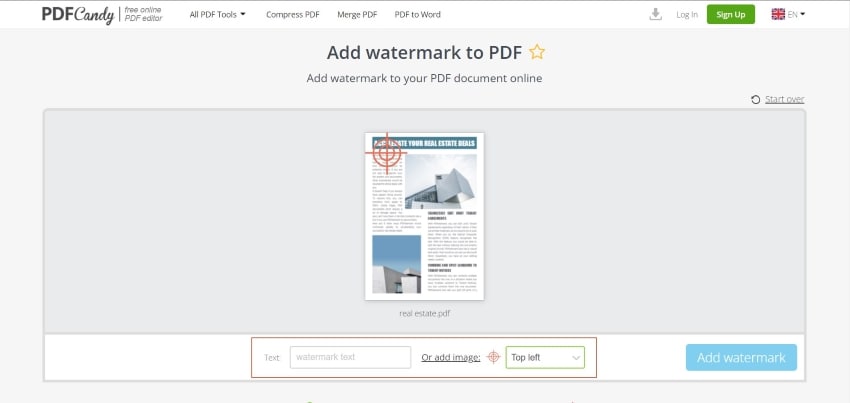
Paso 3: A medida que agregas una marca de agua adecuada en el documento PDF, procede a tocar "Agregar marca de agua". Con la exitosa adición de una marca de agua en el PDF, puedes descargar fácilmente el documento editado en tu dispositivo.
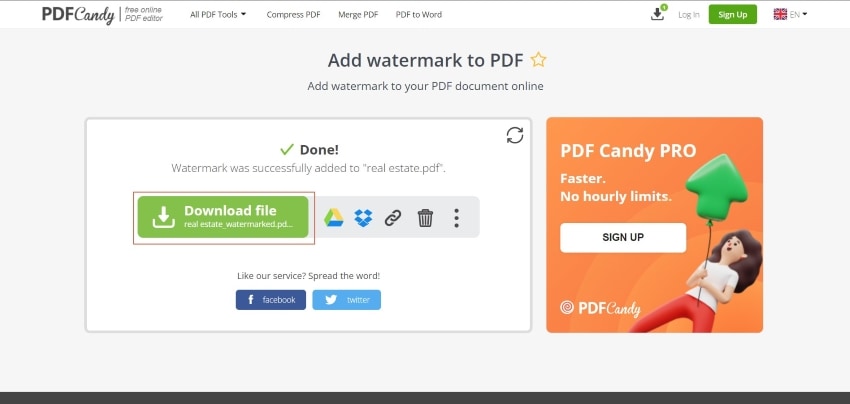
Existen muchas opciones en línea y sin conexión cuando se trata de agregar marcas de agua a documentos PDF. Algunas personas prefieren utilizar herramientas en línea debido a su facilidad de uso y flexibilidad. Como los usuarios no necesitan utilizar editores, prefieren trabajar en soluciones en línea. Si bien las herramientas en línea tienen sus beneficios, las herramientas sin conexión proporcionan un espacio mucho más amplio en características y herramientas.
Además, muchos usuarios prefieren trabajar con herramientas sin conexión si desean hacer cambios significativos en sus documentos. La herramienta sin conexión también les brinda la opción de agregar marcas de agua en PDF sin ninguna conexión a Internet. Al buscar la mejor herramienta en el mercado, es posible que encuentres PDFelement como la mejor solución sin conexión para agregar marcas de agua a PDF.

![]() Impulsado por IA
Impulsado por IA
Preguntas frecuentes sobre insertar marca de agua en PDF
1. ¿Cómo añadir una marca de agua a un PDF sin Acrobat?
Es fácil agregar una marca de agua a un PDF con Acrobat. Sin embargo, muchas personas no tienen Acrobat en sus computadoras ya que es un software PDF bastante caro. Para agregar una marca de agua a un PDF sin Acrobat, puede usar la alternativa más asequible de Acrobat: PDFelement. Es un editor de PDF fácil de usar para agregar marcas de agua, texto, imágenes y más a archivos PDF. O puede usar un servicio en línea como PDFCandy.
2. ¿Cómo agregar una marca de agua a un PDF en Mac?
Para agregar una marca de agua a un PDF en Mac, puede usar la aplicación Preview integrada, que viene preinstalada en macOS. Preview le permite agregar una marca de agua a PDF en Mac agregando texto. Puede hacer clic y arrastrar la marca de agua para colocarla donde desee en la página del PDF o cambiar el tamaño de la marca de agua haciendo clic y arrastrando sus asas. También puede cambiar la opacidad de la marca de agua haciendo clic en ella y seleccionando "Mostrar colores" en el menú "Formato". Aquí hay una guía completa sobre cómo agregar una marca de agua a PDF en Mac.
3. ¿Por qué es necesario agregar una marca de agua a PDF?
La marca de agua se considera importante en muchos escenarios. Cuando el objetivo es proteger la autenticidad de los datos presentes en el documento, se considera esencial una marca de agua. En otros casos, para proteger los documentos de robos, se considera seguro poner marcas de agua en PDF para mantenerlos protegidos. del robo.
Aunque la mayoría de la gente está en contra de agregar marcas de agua a sus documentos PDF, hay muchos beneficios que se pueden contar relacionados con las marcas de agua. Las marcas de agua pueden salvar eficazmente sus documentos o activos digitales del uso no autorizado.
 100% Seguro | Sin anuncios |
100% Seguro | Sin anuncios |






